企业Excel测试用例模版
- 格式:xls
- 大小:18.50 KB
- 文档页数:4
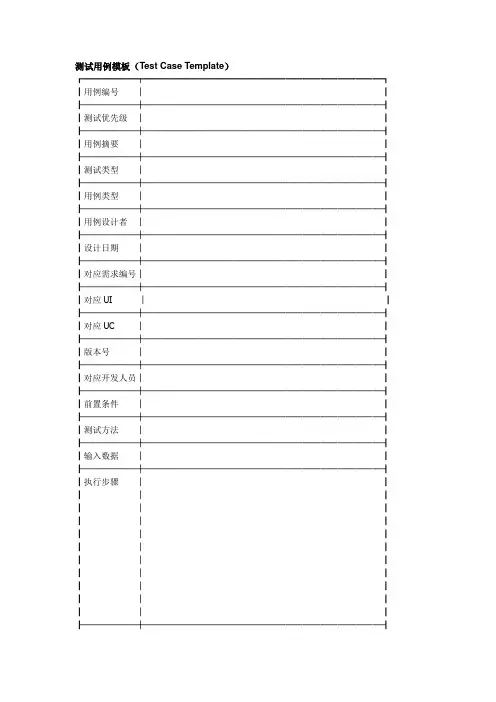
测试用例模板(Test Case Template)┏━━━━━━┯━━━━━━━━━━━━━━━━━━━━━━━━━━━┓┃用例编号│┃┠──────┼───────────────────────────┨┃测试优先级│┃┠──────┼───────────────────────────┨┃用例摘要│┃┠──────┼───────────────────────────┨┃测试类型│┃┠──────┼───────────────────────────┨┃用例类型│┃┠──────┼───────────────────────────┨┃用例设计者│┃┠──────┼───────────────────────────┨┃设计日期│┃┠──────┼───────────────────────────┨┃对应需求编号│┃┠──────┼───────────────────────────┨┃对应UI│┃┠──────┼───────────────────────────┨┃对应UC│┃┠──────┼───────────────────────────┨┃版本号│┃┠──────┼───────────────────────────┨┃对应开发人员│┃┠──────┼───────────────────────────┨┃前置条件│┃┠──────┼───────────────────────────┨┃测试方法│┃┠──────┼───────────────────────────┨┃输入数据│┃┠──────┼───────────────────────────┨┃执行步骤│┃┃│┃┃│┃┃│┃┃│┃┃│┃┃│┃┃│┃┃│┃┃│┃┃│┃┠──────┼───────────────────────────┨┃预期输出│┃┠──────┼───────────────────────────┨┃实际结果│┃┠──────┼───────────────────────────┨┃测试日期│┃┠──────┼───────────────────────────┨┃结论│┃┗━━━━━━┷━━━━━━━━━━━━━━━━━━━━━━━━━━━┛sample┏━━━━━━┯━━━━━━━━━━━━━━━━━━━━━━━━━━━┓┃用例编号│BOSS_ FS_ MARKETING_NEW_01P┃┠──────┼───────────────────────────┨┃测试优先级│高(还有“较高、中、较低、低”几个等级)┃┠──────┼───────────────────────────┨┃用例摘要│新增营销记录┃┠──────┼───────────────────────────┨┃测试类型│功能性测试(对应还有“安全性测试”等)┃┠──────┼───────────────────────────┨┃用例类型│基本事件(对应还有“备选事件”、“异常事件”)┃┠──────┼───────────────────────────┨┃用例设计者│songfun┃┠──────┼───────────────────────────┨┃设计日期│2005-04-25┃┠──────┼───────────────────────────┨┃对应需求编号│REQ_ MARKETING_NEW_01┃┠──────┼───────────────────────────┨┃对应UI│Marketing.htm┃┠──────┼───────────────────────────┨┃对应UC│UC_ MARKETING_NEW_01┃┠──────┼───────────────────────────┨┃版本号│Build v0.1┃┠──────┼───────────────────────────┨┃对应开发人员│Frank┃┠──────┼───────────────────────────┨┃前置条件│操作员登录营销管理系统┃┠──────┼───────────────────────────┨┃测试方法│等价类划分(对应还有“错误猜测法”、“边界值分析”等)┃┠──────┼───────────────────────────┨┃输入数据│用户名:testing 性别:男金额:10元描述:aaaaaaa┃┠──────┼───────────────────────────┨┃执行步骤│①.进入【营销下发】页面;┃┃│②.点击『增加』按钮;┃┃│③.输入相应数据;┃┃│④.点击『确定』按钮;┃┃│⑤.在后台数据库(test/test@testDB)输入查询语句验证:┃┃│select * from MarketingTab where ID='1001'┃┃│┃┠──────┼───────────────────────────┨┃预期输出│㈠.执行步骤④后,页面弹出添加成功提示信息框;┃┃│㈡.执行步骤⑤后查询数据库,记录确实添加成功且数据无误┃┃│┃┠──────┼───────────────────────────┨┃实际结果│符合预期┃┠──────┼───────────────────────────┨┃测试日期│2005-05-01┃┠──────┼───────────────────────────┨┃结论│┃┗━━━━━━┷━━━━━━━━━━━━━━━━━━━━━━━━━━━┛。
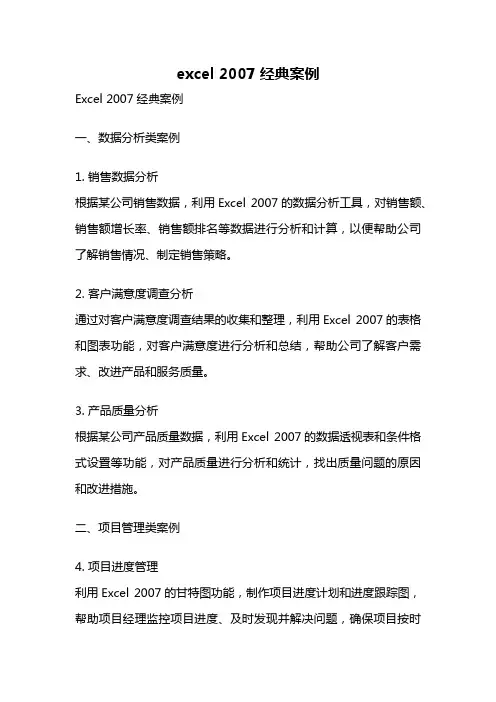
excel 2007经典案例Excel 2007经典案例一、数据分析类案例1. 销售数据分析根据某公司销售数据,利用Excel 2007的数据分析工具,对销售额、销售额增长率、销售额排名等数据进行分析和计算,以便帮助公司了解销售情况、制定销售策略。
2. 客户满意度调查分析通过对客户满意度调查结果的收集和整理,利用Excel 2007的表格和图表功能,对客户满意度进行分析和总结,帮助公司了解客户需求、改进产品和服务质量。
3. 产品质量分析根据某公司产品质量数据,利用Excel 2007的数据透视表和条件格式设置等功能,对产品质量进行分析和统计,找出质量问题的原因和改进措施。
二、项目管理类案例4. 项目进度管理利用Excel 2007的甘特图功能,制作项目进度计划和进度跟踪图,帮助项目经理监控项目进度、及时发现并解决问题,确保项目按时完成。
5. 项目资源管理根据项目资源需求和可用资源情况,利用Excel 2007的资源分配表和资源跟踪表,进行项目资源管理和优化,确保资源合理利用和项目顺利进行。
三、财务管理类案例6. 财务报表制作利用Excel 2007的公式和函数,制作财务报表,如资产负债表、利润表和现金流量表,帮助企业进行财务分析和决策。
7. 预算编制与执行通过Excel 2007的预算工作表和数据透视表等功能,编制和管理企业预算,并对实际执行情况进行分析和对比,帮助企业控制成本、提高效益。
四、人力资源管理类案例8. 员工绩效考核利用Excel 2007的评分系统和数据透视表等功能,对员工绩效进行评估和排名,帮助企业进行绩效管理和人才激励。
9. 员工薪酬管理通过Excel 2007的工资表和计算函数,对员工薪酬进行计算和管理,包括基本工资、津贴、奖金等各项薪酬。
五、市场营销类案例10. 市场调研数据分析根据市场调研数据,利用Excel 2007的数据透视表和图表功能,对市场需求、竞争对手等进行分析和比较,帮助企业制定市场营销策略。
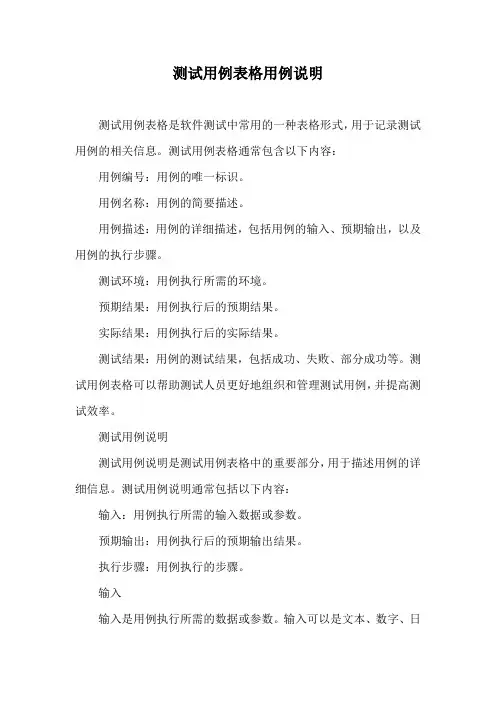
测试用例表格用例说明测试用例表格是软件测试中常用的一种表格形式,用于记录测试用例的相关信息。
测试用例表格通常包含以下内容:用例编号:用例的唯一标识。
用例名称:用例的简要描述。
用例描述:用例的详细描述,包括用例的输入、预期输出,以及用例的执行步骤。
测试环境:用例执行所需的环境。
预期结果:用例执行后的预期结果。
实际结果:用例执行后的实际结果。
测试结果:用例的测试结果,包括成功、失败、部分成功等。
测试用例表格可以帮助测试人员更好地组织和管理测试用例,并提高测试效率。
测试用例说明测试用例说明是测试用例表格中的重要部分,用于描述用例的详细信息。
测试用例说明通常包括以下内容:输入:用例执行所需的输入数据或参数。
预期输出:用例执行后的预期输出结果。
执行步骤:用例执行的步骤。
输入输入是用例执行所需的数据或参数。
输入可以是文本、数字、日期、时间等。
输入通常需要在测试用例表格中进行详细说明,以便测试人员能够正确执行用例。
预期输出预期输出是用例执行后的预期结果。
预期输出通常包括文本、数字、日期、时间等。
预期输出需要在测试用例表格中进行详细说明,以便测试人员能够验证用例的执行结果。
执行步骤执行步骤是用例执行的步骤。
执行步骤通常需要在测试用例表格中进行详细说明,以便测试人员能够正确执行用例。
测试用例说明的注意事项测试用例说明应尽量详细,以便测试人员能够正确执行用例。
测试用例说明应使用简洁明了的语言,以便测试人员能够快速理解。
测试用例说明应使用标准的格式,以便测试人员能够方便地查阅。
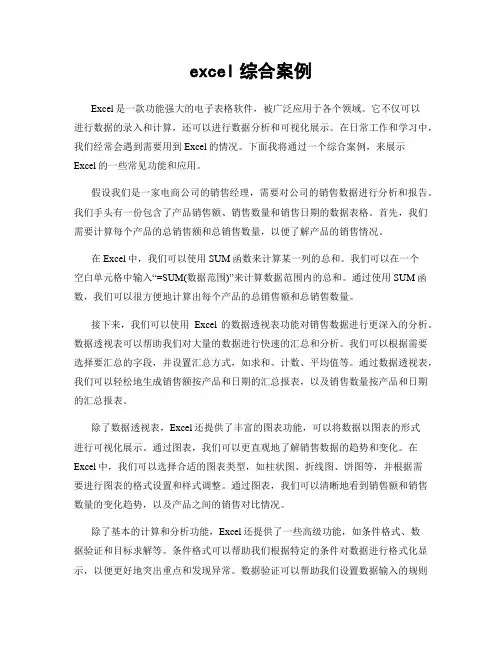
excel综合案例Excel是一款功能强大的电子表格软件,被广泛应用于各个领域。
它不仅可以进行数据的录入和计算,还可以进行数据分析和可视化展示。
在日常工作和学习中,我们经常会遇到需要用到Excel的情况。
下面我将通过一个综合案例,来展示Excel的一些常见功能和应用。
假设我们是一家电商公司的销售经理,需要对公司的销售数据进行分析和报告。
我们手头有一份包含了产品销售额、销售数量和销售日期的数据表格。
首先,我们需要计算每个产品的总销售额和总销售数量,以便了解产品的销售情况。
在Excel中,我们可以使用SUM函数来计算某一列的总和。
我们可以在一个空白单元格中输入“=SUM(数据范围)”来计算数据范围内的总和。
通过使用SUM函数,我们可以很方便地计算出每个产品的总销售额和总销售数量。
接下来,我们可以使用Excel的数据透视表功能对销售数据进行更深入的分析。
数据透视表可以帮助我们对大量的数据进行快速的汇总和分析。
我们可以根据需要选择要汇总的字段,并设置汇总方式,如求和、计数、平均值等。
通过数据透视表,我们可以轻松地生成销售额按产品和日期的汇总报表,以及销售数量按产品和日期的汇总报表。
除了数据透视表,Excel还提供了丰富的图表功能,可以将数据以图表的形式进行可视化展示。
通过图表,我们可以更直观地了解销售数据的趋势和变化。
在Excel中,我们可以选择合适的图表类型,如柱状图、折线图、饼图等,并根据需要进行图表的格式设置和样式调整。
通过图表,我们可以清晰地看到销售额和销售数量的变化趋势,以及产品之间的销售对比情况。
除了基本的计算和分析功能,Excel还提供了一些高级功能,如条件格式、数据验证和目标求解等。
条件格式可以帮助我们根据特定的条件对数据进行格式化显示,以便更好地突出重点和发现异常。
数据验证可以帮助我们设置数据输入的规则和限制,以确保数据的准确性和完整性。
目标求解可以帮助我们根据特定的目标和约束条件,寻找最优的解决方案。
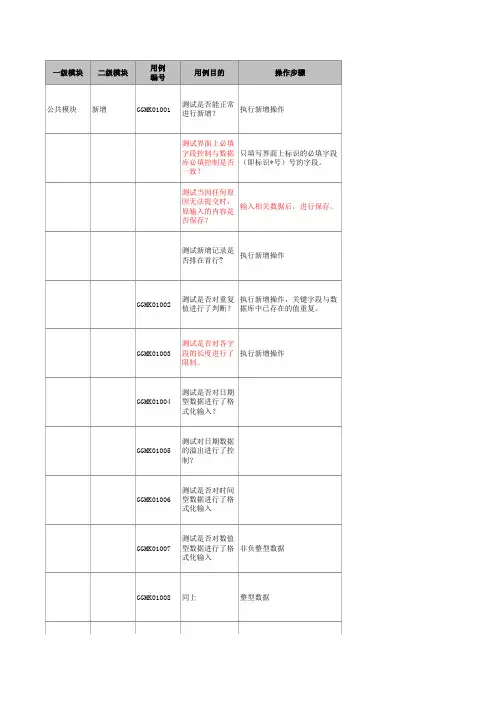
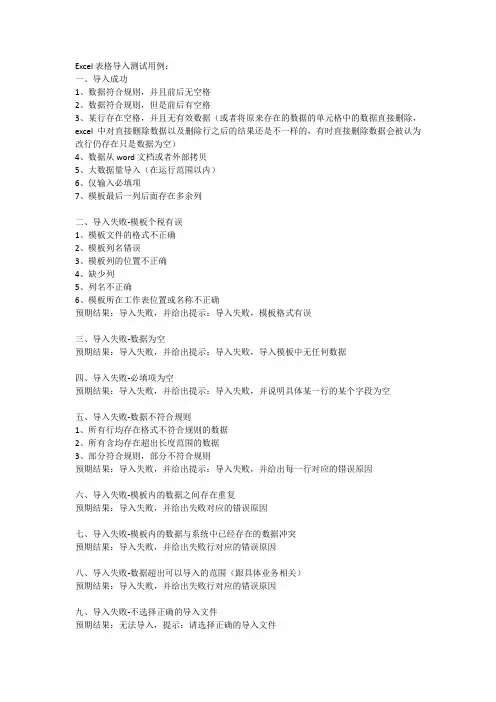
Excel表格导入测试用例:一、导入成功1、数据符合规则,并且前后无空格2、数据符合规则,但是前后有空格3、某行存在空格,并且无有效数据(或者将原来存在的数据的单元格中的数据直接删除,excel中对直接删除数据以及删除行之后的结果还是不一样的,有时直接删除数据会被认为改行仍存在只是数据为空)4、数据从word文档或者外部拷贝5、大数据量导入(在运行范围以内)6、仅输入必填项7、模板最后一列后面存在多余列二、导入失败-模板个税有误1、模板文件的格式不正确2、模板列名错误3、模板列的位置不正确4、缺少列5、列名不正确6、模板所在工作表位置或名称不正确预期结果:导入失败,并给出提示:导入失败,模板格式有误三、导入失败-数据为空预期结果:导入失败,并给出提示:导入失败,导入模板中无任何数据四、导入失败-必填项为空预期结果:导入失败,并给出提示:导入失败,并说明具体某一行的某个字段为空五、导入失败-数据不符合规则1、所有行均存在格式不符合规则的数据2、所有含均存在超出长度范围的数据3、部分符合规则,部分不符合规则预期结果:导入失败,并给出提示:导入失败,并给出每一行对应的错误原因六、导入失败-模板内的数据之间存在重复预期结果:导入失败,并给出失败对应的错误原因七、导入失败-模板内的数据与系统中已经存在的数据冲突预期结果:导入失败,并给出失败行对应的错误原因八、导入失败-数据超出可以导入的范围(跟具体业务相关)预期结果:导入失败,并给出失败行对应的错误原因九、导入失败-不选择正确的导入文件预期结果:无法导入,提示:请选择正确的导入文件十、取消导入预期结果:取消导入操作成功,并不执行导入操作十一、导入失败-模板累得数据存在冲突(比如:结束日期小于开始日期)预期结果:导入失败,并给出失败行对应的错误原因其他:1、模板是否正确2、是否对必填项做了说明3、是否对字段长度的约束做了说明4、是否对特殊字段格式做了说明。
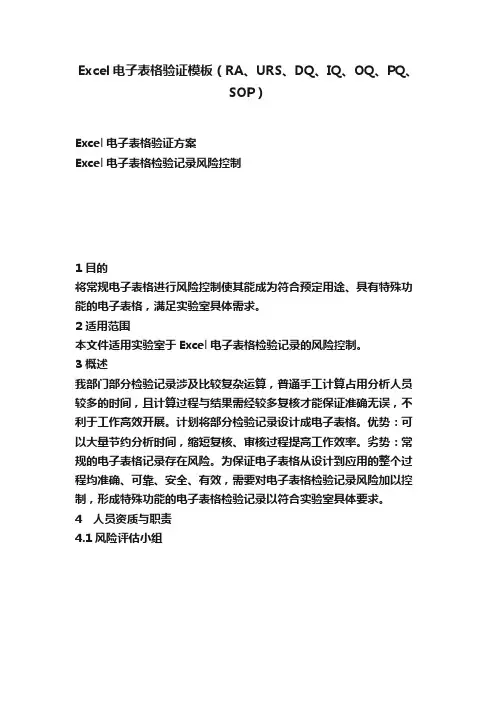
Excel电子表格验证模板(RA、URS、DQ、IQ、OQ、PQ、SOP)Excel电子表格验证方案Excel电子表格检验记录风险控制1 目的将常规电子表格进行风险控制使其能成为符合预定用途、具有特殊功能的电子表格,满足实验室具体需求。
2 适用范围本文件适用实验室于Excel电子表格检验记录的风险控制。
3 概述我部门部分检验记录涉及比较复杂运算,普通手工计算占用分析人员较多的时间,且计算过程与结果需经较多复核才能保证准确无误,不利于工作高效开展。
计划将部分检验记录设计成电子表格。
优势:可以大量节约分析时间,缩短复核、审核过程提高工作效率。
劣势:常规的电子表格记录存在风险。
为保证电子表格从设计到应用的整个过程均准确、可靠、安全、有效,需要对电子表格检验记录风险加以控制,形成特殊功能的电子表格检验记录以符合实验室具体要求。
4 人员资质与职责4.1风险评估小组4.2设计人员5 内容风险管理按如下流程组织开展工作。
5.1风险识别通过对电子表格的常用情况调查分析.认定能够影响常规电子表格的安全性、有效性、准确性及完整性的因素可视为风险。
如下表所示:5.2风险分析采用适当的工具对风险的影响因素成因进行分析。
准确性采用因果图较为合适。
下图有助于准确性及逻辑判定的成因分析。
对分析出的影响因素的危害程度暂不进行风险评估,分别在设计与应用方面探寻有效的预防与控制措施。
5.3风险控制分别在应用与设计阶段采用有效的预防与控制措施对风险进行实际控制。
下表提供部分控制措施与方法。
更多的控制方式与接受方式以文件形式列出。
(需求说明、操作SOP、验证方案)5.4控制效果评价5.4.1设计效果评价分别对电子表格检验记录设计阶段的安全性、准确性、有效性及完整性进行评价,确认控制效果能够符合预期要求。
5.4.2应用效果评价评价应用文件的准确性、完整性。
评价表格的可操作性进行。
5.5剩余风险剩余风险是指运用了控制和风险管理技术以后而留下来的风险。
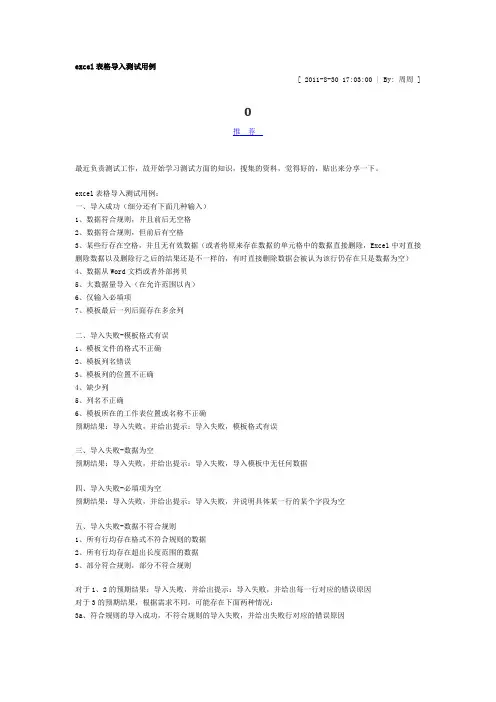
excel表格导入测试用例[ 2011-8-30 17:03:00 | By: 周周 ]推荐最近负责测试工作,故开始学习测试方面的知识,搜集的资料,觉得好的,贴出来分享一下。
excel表格导入测试用例:一、导入成功(细分还有下面几种输入)1、数据符合规则,并且前后无空格2、数据符合规则,但前后有空格3、某些行存在空格,并且无有效数据(或者将原来存在数据的单元格中的数据直接删除,Excel中对直接删除数据以及删除行之后的结果还是不一样的,有时直接删除数据会被认为该行仍存在只是数据为空)4、数据从Word文档或者外部拷贝5、大数据量导入(在允许范围以内)6、仅输入必填项7、模板最后一列后面存在多余列二、导入失败-模板格式有误1、模板文件的格式不正确2、模板列名错误3、模板列的位置不正确4、缺少列5、列名不正确6、模板所在的工作表位置或名称不正确预期结果:导入失败,并给出提示:导入失败,模板格式有误三、导入失败-数据为空预期结果:导入失败,并给出提示:导入失败,导入模板中无任何数据四、导入失败-必填项为空预期结果:导入失败,并给出提示:导入失败,并说明具体某一行的某个字段为空五、导入失败-数据不符合规则1、所有行均存在格式不符合规则的数据2、所有行均存在超出长度范围的数据3、部分符合规则,部分不符合规则对于1、2的预期结果:导入失败,并给出提示:导入失败,并给出每一行对应的错误原因对于3的预期结果,根据需求不同,可能存在下面两种情况:3a、符合规则的导入成功,不符合规则的导入失败,并给出失败行对应的错误原因3b、导入失败,并给出失败行对应的错误原因六、导入失败-模板内的数据之间存在重复预期结果,根据需求不同,可能存在下面两种情况:a、除重复行之外的其他数据导入成功,重复行中的第一行导入成功,后面一行导入失败,并给出失败行对应的错误原因b、导入失败,并给出失败行对应的错误原因七、导入失败-模板内的数据与系统中已经存在的数据冲突预期结果,根据需求不同,可能存在下面两种情况:a、除存在冲突之外的其他数据导入成功,存在冲突的行导入失败,并给出失败行对应的错误原因b、导入失败,并给出失败行对应的错误原因八、导入失败-数据超出可以导入的范围(跟具体业务相关)与第七点的预期一致九、导入失败-不选择导入文件预期结果:无法导入,提示:请选择导入文件十、取消导入预期结果:取消导入操作成功,并不执行导入操作十一、导入失败-模板内的数据存在冲突(比如:截止日期小于起始日期之内)预期结果:与第七点预期一致--------------------------------------除了上面对导入功能的测试以外,还需要检查模板是否正确,是否能够很好的引导用户输入数据,所以最好对模板进行一下检查:1、模板是否正确2、是否对必填项做了说明3、是否对字段长度的约束做了说明4、是否对特殊字段的格式做了说明。
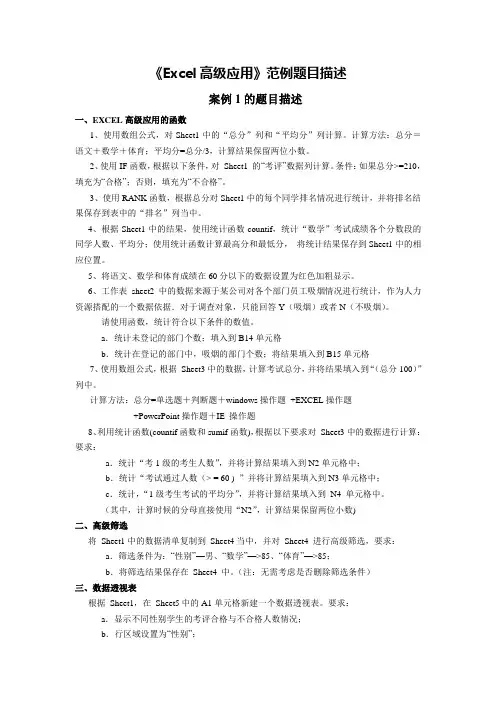
《Excel高级应用》范例题目描述案例1的题目描述一、EXCEL高级应用的函数1、使用数组公式,对Sheet1中的“总分”列和“平均分”列计算。
计算方法:总分=语文+数学+体育;平均分=总分/3,计算结果保留两位小数。
2、使用IF函数,根据以下条件,对Sheet1 的“考评”数据列计算。
条件:如果总分>=210,填充为“合格”;否则,填充为“不合格”。
3、使用RANK函数,根据总分对Sheet1中的每个同学排名情况进行统计,并将排名结果保存到表中的“排名”列当中。
4、根据Sheet1中的结果,使用统计函数countif,统计“数学”考试成绩各个分数段的同学人数、平均分;使用统计函数计算最高分和最低分,将统计结果保存到Sheet1中的相应位置。
5、将语文、数学和体育成绩在60分以下的数据设置为红色加粗显示。
6、工作表sheet2中的数据来源于某公司对各个部门员工吸烟情况进行统计,作为人力资源搭配的一个数据依据.对于调查对象,只能回答Y(吸烟)或者N(不吸烟)。
请使用函数,统计符合以下条件的数值。
a.统计未登记的部门个数;填入到B14单元格b.统计在登记的部门中,吸烟的部门个数;将结果填入到B15单元格7、使用数组公式,根据Sheet3中的数据,计算考试总分,并将结果填入到“(总分100)”列中。
计算方法:总分=单选题+判断题+windows操作题+EXCEL操作题+PowerPoint操作题+IE 操作题8、利用统计函数(countif函数和sumif函数),根据以下要求对Sheet3中的数据进行计算:要求:a.统计“考1级的考生人数”,并将计算结果填入到N2单元格中;b.统计“考试通过人数(> = 60 ) ”并将计算结果填入到N3单元格中;c.统计,“1级考生考试的平均分”,并将计算结果填入到N4 单元格中。
(其中,计算时候的分母直接使用“N2”,计算结果保留两位小数)二、高级筛选将Sheet1中的数据清单复制到Sheet4当中,并对Sheet4 进行高级筛选,要求:a.筛选条件为:“性别”—男、“数学”—>85、“体育”—>85;b.将筛选结果保存在Sheet4 中。
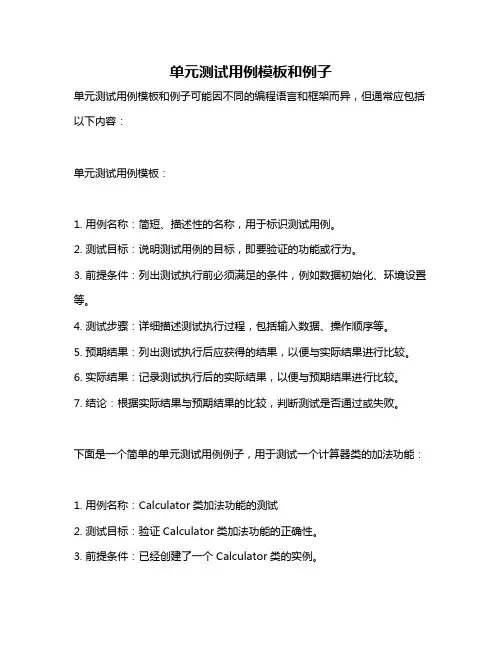
单元测试用例模板和例子
单元测试用例模板和例子可能因不同的编程语言和框架而异,但通常应包括以下内容:
单元测试用例模板:
1. 用例名称:简短、描述性的名称,用于标识测试用例。
2. 测试目标:说明测试用例的目标,即要验证的功能或行为。
3. 前提条件:列出测试执行前必须满足的条件,例如数据初始化、环境设置等。
4. 测试步骤:详细描述测试执行过程,包括输入数据、操作顺序等。
5. 预期结果:列出测试执行后应获得的结果,以便与实际结果进行比较。
6. 实际结果:记录测试执行后的实际结果,以便与预期结果进行比较。
7. 结论:根据实际结果与预期结果的比较,判断测试是否通过或失败。
下面是一个简单的单元测试用例例子,用于测试一个计算器类的加法功能:
1. 用例名称:Calculator类加法功能的测试
2. 测试目标:验证Calculator类加法功能的正确性。
3. 前提条件:已经创建了一个Calculator类的实例。
4. 测试步骤:
a. 调用Calculator类的add方法,传入两个数字作为参数。
b. 记录返回值。
5. 预期结果:返回值应为两个数字的和。
6. 实际结果:返回值是两个数字的和。
7. 结论:测试通过。
当然,实际的单元测试用例可能会更加复杂和详细,具体取决于要测试的功能和代码结构。
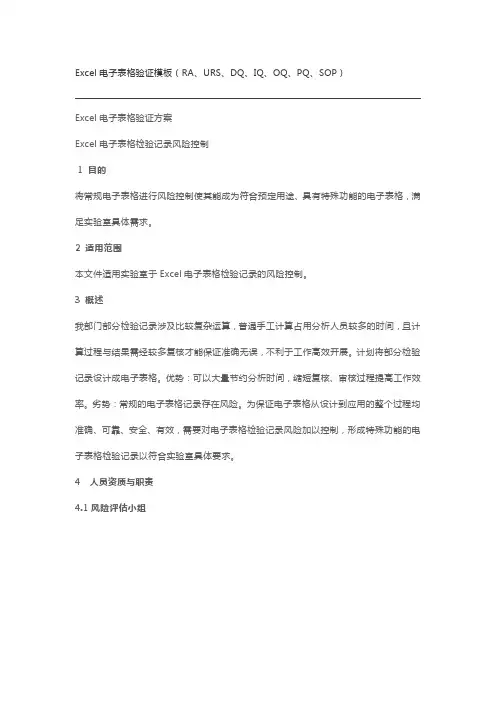
Excel电子表格验证模板(RA、URS、DQ、IQ、OQ、PQ、SOP)Excel电子表格验证方案Excel电子表格检验记录风险控制1 目的将常规电子表格进行风险控制使其能成为符合预定用途、具有特殊功能的电子表格,满足实验室具体需求。
2 适用范围本文件适用实验室于Excel电子表格检验记录的风险控制。
3 概述我部门部分检验记录涉及比较复杂运算,普通手工计算占用分析人员较多的时间,且计算过程与结果需经较多复核才能保证准确无误,不利于工作高效开展。
计划将部分检验记录设计成电子表格。
优势:可以大量节约分析时间,缩短复核、审核过程提高工作效率。
劣势:常规的电子表格记录存在风险。
为保证电子表格从设计到应用的整个过程均准确、可靠、安全、有效,需要对电子表格检验记录风险加以控制,形成特殊功能的电子表格检验记录以符合实验室具体要求。
4 人员资质与职责4.1风险评估小组4.2设计人员5 内容风险管理按如下流程组织开展工作。
5.1风险识别通过对电子表格的常用情况调查分析.认定能够影响常规电子表格的安全性、有效性、准确性及完整性的因素可视为风险。
如下表所示:5.2风险分析采用适当的工具对风险的影响因素成因进行分析。
准确性采用因果图较为合适。
下图有助于准确性及逻辑判定的成因分析。
对分析出的影响因素的危害程度暂不进行风险评估,分别在设计与应用方面探寻有效的预防与控制措施。
5.3风险控制分别在应用与设计阶段采用有效的预防与控制措施对风险进行实际控制。
下表提供部分控制措施与方法。
更多的控制方式与接受方式以文件形式列出。
(需求说明、操作SOP、验证方案)5.4控制效果评价5.4.1设计效果评价分别对电子表格检验记录设计阶段的安全性、准确性、有效性及完整性进行评价,确认控制效果能够符合预期要求。
5.4.2应用效果评价评价应用文件的准确性、完整性。
评价表格的可操作性进行。
5.5剩余风险剩余风险是指运用了控制和风险管理技术以后而留下来的风险。
题目:excel数据可视化考核案例一、背景介绍1. 数据可视化在企业管理中的重要性数据可视化是对数据进行图形化展示和解释的过程,通过图表、地图、仪表盘等形式,将数据转化为直观、易于理解的信息,帮助决策者快速、全面地了解数据的含义和趋势。
在企业管理中,数据可视化能够帮助管理者更好地监控业务运营情况、发现问题和机会、制定决策并评估执行效果,因此在企业管理中具有重要的作用。
2. Excel作为数据可视化工具的优势Excel作为一款常用的办公软件,具有强大的数据处理和图表制作功能,能够帮助用户进行简单而有效的数据可视化。
通过Excel,用户可以快速地创建各种类型的图表,如折线图、柱状图、饼图等,将数据转化为直观的图形,并支持对图表样式、数据标签、轴标题等进行灵活调整和美化,因此被广泛应用于企业管理中的数据可视化工作。
二、案例分析3. 案例背景某企业销售部门负责管理各地区的销售数据,需要对不同地区的销售情况进行分析和展示,以便及时发现销售状况和趋势。
销售部门希望利用Excel对销售数据进行可视化处理,以便更直观地了解销售情况、识别问题和优势,并进行决策和管理。
4. 数据准备为了进行数据可视化分析,销售部门首先收集了各地区的销售数据,包括销售额、成交量、利润率等指标,以及时间维度的数据,如月度、季度和年度销售数据,以便进行不同时间粒度的分析和比较。
5. 图表制作销售部门利用Excel对收集到的销售数据进行了图表制作,分别创建了折线图、柱状图和饼图等不同类型的图表,以展示销售额、成交量和利润率等指标的情况。
并通过图表的配色、标签设置等进行美化和调整,以提高图表的直观性和吸引力。
6. 数据分析通过对Excel中制作的图表进行分析,销售部门发现了不同地区销售情况的差异和特点,了解了销售额的分布情况、成交量的波动趋势、利润率的高低情况,并对不同时间段的销售数据进行了比较,发现了销售业绩的优势和瓶颈所在,并及时进行了调整和决策。
交易流程beta1已注册用户在线登陆成功,网站根据会员级别显示相对应级别的会员价格。
以下为流程,具体步骤请参考excle测试用例模版,两者结合。
1.用户登陆成功(①提示账户账期剩余时间②账户被停用只能用于浏览页面,提示欠款金额。
②账户被停用:A.在线还款,默认还款为当前停用金额。
多余部分返到账户余额!还款成功系统自动解锁账户并提示用户。
如没有解锁需要联系客服验证。
B.还款给业务员,又业务员交给财务进行冲账处理。
财务验证成功后系统自动解锁并提示用户。
如没有解锁需要联系客服验证。
C.对没有解锁的;客服查看用户还款记录,并核对,手动解锁。
2.购物车用户通过搜索列表,分类列表,商品详情加入购物车A.实时同步ERP库存。
如库存缺货则列表加入购物车选项变为缺货登记B.搜索列表,分类列表,商品详情等页面在选择数量添加购物车时:所输入库存数量>实时同步库存数量时提示用户数量不足以支持所输数量且不能加入购物车C.有优惠的商品、销售政策时在加入购物车后检查是否存在。
D.当调整商品数量时:①同B当所输入库存数量>实时同步库存数量时提示用户数量不足以支持所输数量②当用户调整商品数量不满足相对应的销售政策、删除、取消商品时相对应的销售政策跟随改变。
E.捆绑销售,组合销售选择后查看购物车价钱是否附和组合销售的价钱F.以上所有情况在结算时支持优惠券时选择可使用的优惠券,不满足使用优惠券时取消使用。
查看价格变化3.在线支付A.72小时未支付:订单自动取消B.支付订单。
①支付成功提示用户②.支付失败跳转支付页面重新支付。
③可支持账户余额、网银支付C.订单支付成功订单审核前:订单进入待审核状态,用户点击在线取消订单。
提示用时是否真的取消并注明原因,取消完毕后款自动打到客户账户余额里, D.①订单审核成功:客服进入后台订单列表对未审核的订单审核,审核通过后自动同步ERP下单。
②订单审核未通过:订单审核不通过,通知客户未通过的原因,系统自动生成退款单,财务人员审核后退款至账户,在线支付的按原路返回。